
Project CARS: Rozbor hry a nastavení detailů | Kapitola 10
Seznam kapitol
Project CARS je výborný závodní simulátor, který byl z větší části financovaný komunitou, a tak jeho vývoj hlavně zpočátku nebyl jednoduchý. Pokud jste hru sledovali, jistě vás i zaujala detailní a špičková grafika. Jak vypadá výsledek, jak plynule to běží a jaké jsou možnosti nastavení grafiky? To vše se dozvíte v našem rozboru.
Vylepšení grafiky přes ovladače VGA
Že nastavení grafiky nemusí končit jen tím, že ve hře nastavíte všechno na maximum, už víte z předchozích rozborů. Grafiku her je možné ještě doladit přes ovladače grafické karty. Project CARS má ale nabídku nastavení velmi bohatou a 16× AF nastavené ve hře opravdu funguje. Hra také dokonce sama při vyhlazování MSAA zapíná TRAA, takže důvodů k pokročilejšímu ladění moc není. Nicméně TRAA se zase v kvalitě liší, a tak proč se na to nepodívat. A za vyzkoušení 16× HQAF také nic nedáte.
16× High Quality AF
Dnešní hry, až na výjímky (Watch Dogs), zapínají nějakou úroveň anizotropního filtru, ale ve většině případů není kvalita anizotropního filtrování nastavitelná ve hře tou nejkvalitnější možnou. Jednoduchým nastavením 16× HQAF přes ovladač grafiky si můžete aktivovat nejkvalitnější možný filtr pro všechny hry včetně těch, které AF vůbec nepodporují. Minimálně na grafikách Nvidie bez vyjímek funguje aktivace 16× HQAF bez problémů a v této kapitole si budeme ukazovat, jaký se zvýší kvalita obrazu proti původnímu AF a zaměříme se i na případné rozdíly proti filtraci u AMD... máte se na co těšit.
Pokud jste nikdy AF filtr přes ovladač grafiky neaktivovali, zde máte jednoduchý návod:
Grafické karty Nvidia:
Otevřete ovládací panel a zvolte nabídku: Nastavení 3D > Spravovat nastavení 3D, kde najdete rozličné položky, které lze v ovladači Nvidia nastavit. Buď ponechte Globální nastavení (kvalitní AF doporučujeme mít na rychlých grafikách stále aktivní), anebo si vyberte v nabídce Nastavení programu přímo profil pro hru Project CARS. Rozdíl je jen v tom, že globální nastavení funguje pak na jakoukoliv hru, kterou pustíte, kdežto nastavení konkrétního programu jen pro vybranou hru či aplikaci. Ve zvolené nabídce se zaměřte na dvě položky: Anizotropní filtrování a Filtrování textur – kvalita. Obě položky pak nastavte podle následujícího obrázku:
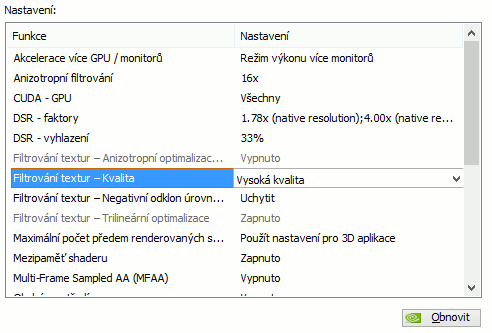
AMD grafické karty:
Postup je podobný. Otevřete ovládací panel a zvolte nabídku: Hraní > Nastavení 3D aplikací, kde najdete rozličné položky, které lze v AMD ovladači nastavit. Zaměřte se pouze na menu pojmenované Filtrování textury a jeho položky nastavte dle následujícího obrázku:
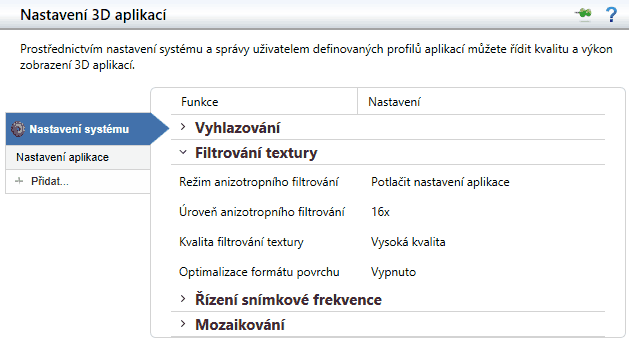
Výsledek se v obou případech bude mírně lišit. AMD i Nvidia filtrují textury odlišnou kvalitou, ale v Project CARS jsem si ani po delším hraní nevšiml rozdílů, které by stály za upozornění. AMD i Nvidia při přepnutí na HQ režim mírně zaostří vzdálenejší textury. A AMD bilineární dithering mezi jednotlivými úrovněmi AF zde naštěstí nikde také pozorován nebyl. Filtrace textur tedy v obou případech vypadá dobře.
A jak se obraz při 16× HQAF změnil proti in-game 16x AF nastavení? Téměř vůbec. Jak již bylo řečeno, tak nastavení ve hře funguje bezchybně (tedy kromě toho že AF nelze úplně vypnout). Vliv v obraze udělá pouze přepnutí režimu kvalita do vysoká kvalita. Na následujícím obrázku bez komprese (PNG) si můžete všimnout rozdílů. Kromě mírně ostřejší textury za startovní čárou je obraz stejný. Rozdíly jsou víceméně neviditelné. O to zajmavější je zjištění, že přímo v této scéně klesl výkon aktivací 16× HQAF z 80 fps na 75 fps!
16x HQAF přes ovladače (po najetí myší se zobrazí 16x AF in-game)
Pokud bojujete s každým fps, tak HQAF klidně nechte deaktivované. Stejně tak postupujte v případě, že používáte motion blur (který v pohybu textury stejně rozmaže). 16× HQAF v této hře má smysl snad jen na pořizování ukázkových screenshotů ze hry.
Transparentní Antialiasing
Dnes si obraz hry pomocí aktivace TRAA přes ovladače nevylepšíme. Project CARS již v základu při aktivním MSAA používá Multi-sample TRAA. A navíc jako bonus hra má možnost aktivovat vyhlazování pomocí Down-samplingu, který udělá obraz ještě hezčí. Snad někdy příště se mi dostane do ruky nějaká normální hra, kde na to autoři kašlou.
TRAA funguje jak na grafikách AMD, tak Nvidie, ale liší se jeho kvalita. AMD na všech texturách vegetace s transparentní maskou generuje rušivý pravidelný dithering. Stejný defekt byl viditelný i v GTA V, ale zde je mnohem více viditelný hlavně kvůli trávníku kolem tratí. Dříve na tento problém trpěly i karty Nvidie (generace DX10), ale od architektury Fermi naštěstí dithering zmizel a v obraze nic neruší. Na ukázku postačí následující obrázek:
TRAA Nvidia (po najetí myší se zobrazí TRAA AMD)
Jak se toho zbavit? Naštěstí jednoduše – stačí vypnout MSAA, na které stejně kvůli špatné optimalizaci hry a ovladačů AMD pro Project CARS můžete zapomenout... tedy zatím. A nebo přepnout režim vyhlazování na Down-Sampling.









